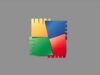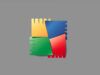Come disinstallare AVG
Dopo averlo usato per qualche settimana, hai deciso che AVG non è l'antivirus che fa per te ma non riesci a disinstallarlo? Hai provato a cancellare il programma dal pannello di controllo di Windows, come fai con tutti i programmi che vuoi rimuovere dal PC, ma la procedura non va a buon fine a causa di alcuni errori che vengono visualizzati sullo schermo? Non temere, posso aiutarti io se vuoi.
Se mi dedichi qualche minuto del tuo tempo libero, posso spiegarti come disinstallare AVG in maniera competa usando la procedura di disinstallazione classica prevista da computer, smartphone e tablet o, se ce ne è bisogno, un'utility di rimozione ufficiale che permette di disinstallare AVG dal computer quando la procedura di disinstallazione standard non va a buon fine. Ti assicuro che si tratta di una procedura molto più semplice di quello che immagini e che non comporta alcun rischio per quel che concerne la stabilità del sistema.
L'unica accortezza che devi avere è quella di sostituire AVG in maniera adeguata, almeno per quanto riguarda il computer. Nel mio post sui migliori antivirus gratuiti trovi una nutrita lista di antivirus che ti permetteranno di sostituire AVG in maniera adeguata senza rimpiangerlo e, cosa altrettanto importante, senza sborsare nemmeno un centesimo. Adesso però non portiamoci troppo avanti con il lavoro: pensiamo prima ad AVG e vediamo come rimuoverlo completamente dal tuo dispositivo.
Indice
- Come disinstallare AVG antivirus
- Come disinstallare AVG Secure Browser
- Come si disinstalla AVG da smartphone e tablet
- Come disinstallare AVG Web TuneUp
Come disinstallare AVG antivirus
Per iniziare, vediamo insieme come eliminare il software antivirus di AVG dai computer dotati del sistema operativo Windows, e dai Mac.
Come disinstallare AVG antivirus da Windows
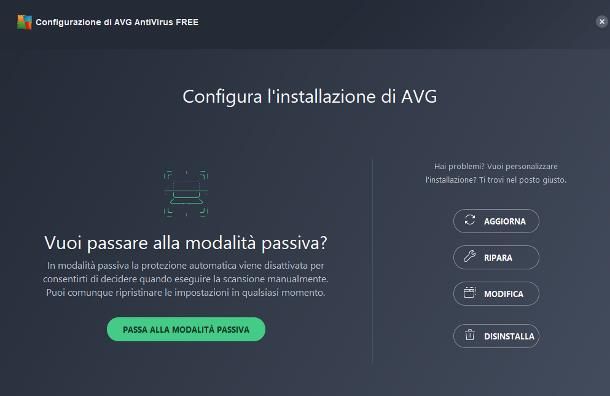
Nella maggior parte dei casi, l'antivirus di AVG può essere disinstallato da Windows in maniera estremamente semplice, mediante la procedura standard prevista dal sistema operativo. Per accedere all'area adibita alla disinstallazione dei programmi, su Windows 10 e sulle edizioni successive del sistema operativo (ad es. Windows 11), fai clic destro sul pulsante Start (l'icona della bandierina situata a sinistra della barra delle applicazioni) e seleziona la voce App e funzionalità dal menu che compare.
Su Windows 8.1 e precedenti, invece, apri il menu Start, digita le parole “disinstalla un programma” all'interno dell'area di ricerca e clicca sul primo risultato che compare sullo schermo, relativo al Pannello di controllo.
A partire da questo momento, le procedure si equivalgono: fai clic sulla voce relativa ad AVG Antivirus/AVG Internet Security residente nella lista dei programmi installati sul computer, clicca sul pulsante Disinstalla (per due volte) e poi sul pulsante Sì, in modo da avviare la procedura di rimozione di AVG Antivirus.
Adesso, clicca sul pulsante Disinstalla visibile nella finestra Configura l'installazione di AVG, clicca sul pulsante Sì e attendi pazientemente che l'eliminazione dei file del programma venga portata a termine; se lo desideri, puoi rispondere alle domande che ti verranno poste durante l'intero passaggio.
Una volta completata la fase di rimozione del programma, dovrebbe esserti chiesto di riavviare il computer per eliminare anche le rimanenti “tracce” del software: dunque, salva tutti i file eventualmente aperti, clicca sul pulsante Riavviare il computer e il gioco è fatto.
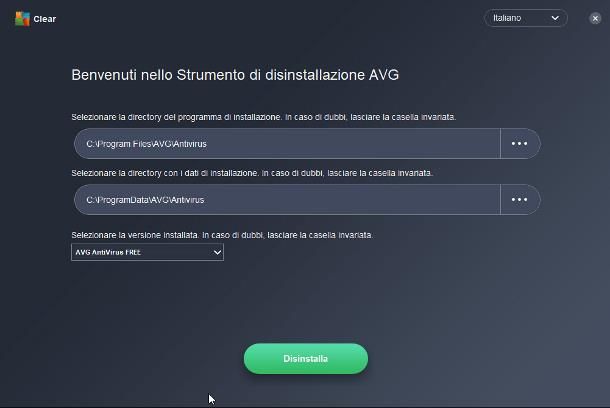
Se riscontri problemi con il processo di eliminazione “standard” di AVG Antivirus, puoi far fronte alla cosa usando il programma di rimozione ufficiale, denominato AVG Antivirus Clear: per ottenerlo, collegati a questo sito Web e clicca sul pulsante Download. Per ottenere risultati ottimali, la pulizia dei file dovrebbe essere effettuata dalla modalità provvisoria di Windows: dunque, prima di eseguire l'applicazione scaricata in precedenza, abbi cura di salvare e chiudere tutti i file/programmi aperti.
Ad ogni modo, una volta completato il download AVG Cleaner (e l'eventuale riavvio di Windows in modalità provvisoria), esegui il file ottenuto e clicca sul pulsante Sì per due volte consecutive, in modo da riavviare il computer in modalità provvisoria.
Se tutto è filato liscio, all'avvio successivo, il software dovrebbe aprirsi in maniera completamente automatica: utilizza dunque il menu a tendina sottostante la voce Selezionare la versione installata, per scegliere la versione “esatta” dell'antivirus presente sul computer (in caso di dubbi, lascia inalterata l'opzione predefinita), clicca sul pulsante Disinstalla e attendi pazientemente che la fase di rimozione dei file venga portata a termine.
Per concludere, clicca sul pulsante Fatto ed esci dalla modalità provvisoria di Windows, riavviando il computer come faresti di solito: al login successivo, tutti i dati di AVG Antivirus dovrebbero essere stati rimossi con successo dal disco.
Come disinstallare AVG antivirus da Mac
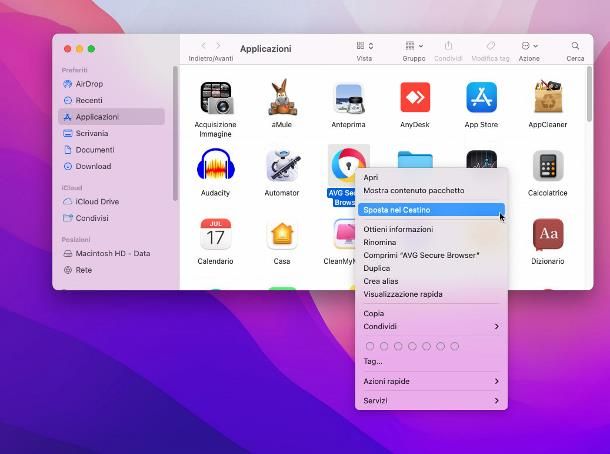
Per disinstallare AVG antivirus da Mac in modo sicuro, devi agire direttamente dall'interfaccia principale del software di sicurezza. Dunque, apri il Launchpad di macOS (l'icona della griglia situata sulla barra Dock) oppure il menu Vai > Applicazioni del sistema operativo, fai clic sull'icona di AVG Antivirus/AVG Internet Security e attendi che la schermata principale dell'applicazione compaia sulla scrivania.
Quando ciò avviene, fai clic sul menu AVG Antivirus/AVG Internet Security collocato in alto a sinistra, seleziona la voce Disinstalla AVG Antivirus e attendi l'apertura del programma di disinstallazione di AVG; a questo punto, fai clic sul pulsante Continua, inserisci la password del Mac quando ti viene richiesta (oppure autenticati con Touch ID) e premi sul pulsante Installa assistente, in modo da avviare la procedura di rimozione dei file.
Per concludere, digita nuovamente la password del Mac (o fornisci la tua impronta digitale) quando richiesto e clicca sul pulsante OK, in modo da ultimare la rimozione del servizio di sistema e completare definitivamente la cancellazione di AVG Antivirus. Al termine del processo, clicca sul pulsante Fine: è stato facile, non trovi?
Come disinstallare AVG Secure Browser
Se poi ti interessa liberarti di AVG Secure Browser, ossia del programma di navigazione di AVG “preconfezionato” per tutelare la sicurezza dell'utente durante l'esplorazione di Internet, questo è il capitolo che fa al tuo caso.
Come rimuovere AVG Secure Browser da Windows
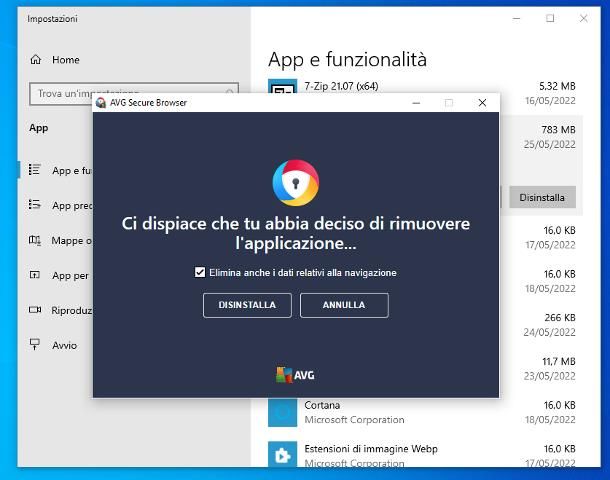
Per rimuovere AVG Secure browser da Windows, apri il menu Start del sistema operativo, digita la parola “disinstalla” nell'apposito campo di ricerca e clicca sulla voce App e funzionalità (su Windows 10 e successivi) o Disinstalla un programma (su Windows 8.1 e precedenti), che dovrebbe comparire tra i risultati di ricerca.
Ora, fai clic sull'icona di AVG Secure Browser nella lista che compare in seguito, premi sul pulsante Disinstalla (per due volte consecutive, se necessario) e prosegui cliccando poi sul pulsante Sì. Per concludere, apponi il segno di spunta accanto alla voce Elimina anche i dati relativi alla navigazione e premi sui pulsanti Disinstalla e OK, per finire. Se non desideri affrontare il questionario che ti viene proposto, chiudi semplicemente la finestra del browser.
Ricorda di sostituire AVG Secure Browser con il programma di navigazione che preferisci usare al suo posto, qualora lo avessi impostato come browser predefinito: se non sai come fare, segui le indicazioni che ti ho fornito in questo tutorial.
Come rimuovere AVG Secure Browser da Mac
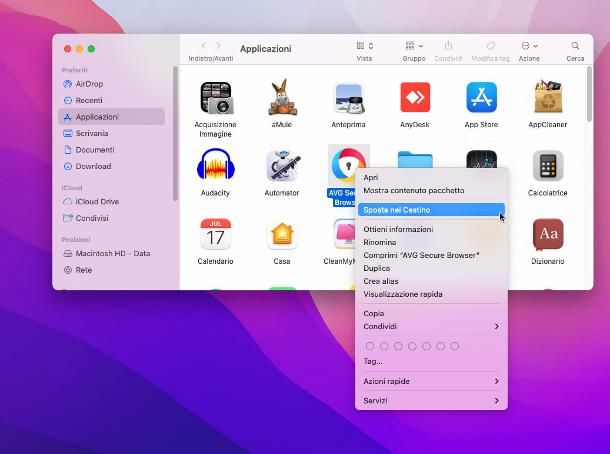
Prima di procedere con la rimozione di AVG Secure Browser da Mac, chiudi per prima cosa tutte le finestre del programma: dunque, individua l'icona del browser sul Dock (ha la forma di un cerchio colorato con una serratura nel mezzo), fai clic destro su di essa e seleziona la voce Esci dal menu contestuale che compare.
Fatto ciò, recati nel menu Vai > Applicazioni del computer (oppure premi la combinazione di tasti cmd+shift+a sulla tastiera), individua l'icona di AVG Secure Browser all'interno della finestra che compare e procedi usando la classica procedura di disinstallazione semplice prevista da macOS: fai clic destro sull'icona in questione, scegli la voce Sposta nel Cestino dal menu contestuale che va ad aprirsi e, infine, svuota il cestino facendo clic destro sull'icona di quest'ultimo (si trova nell'angolo in basso a destra dello schermo) e selezionando la voce dedicata dal menu apertosi.
Come si disinstalla AVG da smartphone e tablet
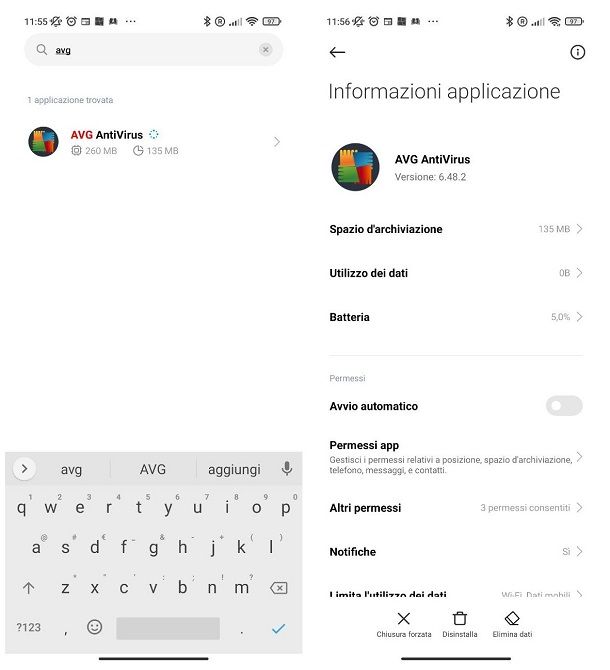
E su smartphone e tablet? In questo caso, la rimozione delle applicazioni di AVG (sia AVG Antivirus, AVG Cleaner, AVG Secure Browser, AVG Secure VPN e così via) va eseguita al pari di qualsiasi altra applicazione, intervenendo dai menu dedicati di Android, iOS e iPadOS.
Dunque, se disponi di uno smartphone oppure di un tablet animato da Android, fai tap sul pulsante delle Impostazioni residente nella schermata Home oppure nel drawer (il simbolo dell'ingranaggio), recati nel menu App/App e notifiche > Mostra tutte le app/Gestione app (o simili) e individua la voce relativa all'app di AVG che intendi eliminare (ad es. AVG AntiVirus) nella lista che compare su schermo (se necessario, serviti della barra di ricerca situata in alto, per trovare rapidamente l'app).
A questo punto, fai tap sull'elemento individuato poco fa, premi sulla voce oppure sul pulsante Disinstalla e conferma la volontà di procedere, premendo sul pulsante OK. Ripeti la medesima procedura per tutte le app di AVG di cui intendi sbarazzarti. Se riscontri problemi, consulta senza esitare la mia guida su come disinstallare un'app su Android.
Su iPhone e iPad, puoi seguire una procedura leggermente diversa: individua l'icona dell'app di AVG che vuoi eliminare (ad es. AVG Mobile Security) sulla schermata Home oppure nella Libreria app del dispositivo, effettua un tap prolungato sulla sua icona, premi sulla voce Elimina app situata nel menu che compare e conferma la volontà di procedere, sfiorando poi la voce Elimina. Per approfondimenti, dà uno sguardo al mio tutorial su come disinstallare le app da iPhone (e iPad).
Come disinstallare AVG Web TuneUp
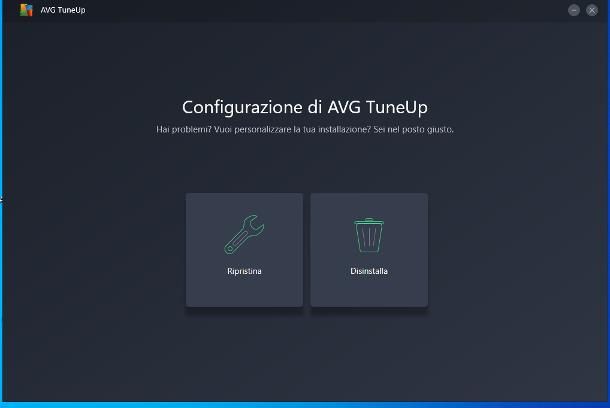
I passaggi da compiere per disinstallare AVG TuneUp dal computer sono altrettanto semplici. Se impieghi Windows 10 o un'edizione successiva del sistema operativo, fai clic destro sul pulsante Start, seleziona la voce App e funzionalità dal menu che va ad aprirsi e individua la voce relativa ad AVG TuneUp (o AVG TuneUp Premium) nella lista delle applicazioni installate.
Ora, fai clic sul nome del programma, premi sul pulsante Disinstalla (per due volte consecutive) e attieniti ai passaggi che vedi sullo schermo, per procedere: clicca sul pulsante Sì, poi sul bottone Disinstalla (raffigurante un cestino) e apponi il segno di spunta nella casella posta accanto alla voce Elimina tutti i file di log e i backup, a meno che tu non intenda reinstallare il programma in seguito.
Ci siamo quasi: clicca ora sul pulsante Disinstalla, attendi che la procedura di rimozione venga portata a termine e premi poi sul pulsante Fine, per uscire dal programma di disinstallazione di AVG TuneUp.
Se impieghi un'edizione di Windows antecedente alla 10, apri il menu Start, digita le parole disinstalla un programma al suo interno e clicca sul primo risultato ricevuto, in modo da aprire la sezione dedicata del Pannello di controllo; ora, fai clic sulla voce AVT TuneUp nella lista che compare sullo schermo, premi sul pulsante Disinstalla collocato in alto e porta a termine l'eliminazione del software, agendo in maniera analoga a quanto visto poco fa.
Su Mac, invece, devi seguire una procedura pressoché identica a quella già vista per AVG Antivirus: richiama l'interfaccia principale di AVG TuneUp usando l'icona presente nel Launchpad (oppure nel menu Vai > Applicazioni del sistema operativo), clicca sul menu AVGTuneUP residente in alto a sinistra e seleziona la voce Disinstalla AVG TuneUp Premium dal menu che compare. Infine, clicca sul pulsante Continua, inserisci la password del Mac oppure autenticati con TouchID (se necessario) e premi sui pulsanti Installa assistente e Fine, per concludere.

Autore
Salvatore Aranzulla
Salvatore Aranzulla è il blogger e divulgatore informatico più letto in Italia. Noto per aver scoperto delle vulnerabilità nei siti di Google e Microsoft. Collabora con riviste di informatica e cura la rubrica tecnologica del quotidiano Il Messaggero. È il fondatore di Aranzulla.it, uno dei trenta siti più visitati d'Italia, nel quale risponde con semplicità a migliaia di dubbi di tipo informatico. Ha pubblicato per Mondadori e Mondadori Informatica.